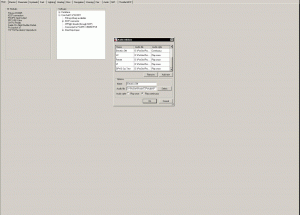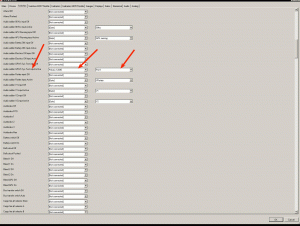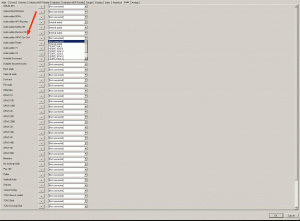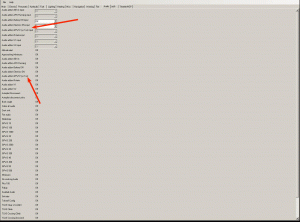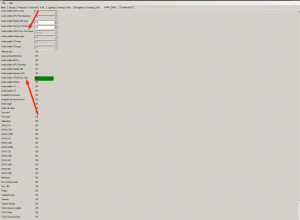Interface SUR Sys Test
.
OMSCHRIJVING
Sur le côté de la F/O, sur le cours Inférieur de la Gradation des Panneaux, est le bouton poussoir SUR le SYS TEST. Quand ce bouton est pressé, différents tests sont effectués à la fois visuellement et auditivement. ProSim737 est concerné, ce test n'est pas encore terminée. Les différentes mises en garde sont audibles uniquement après 10 sec.
Push :
– Momentanément sur le sol :
- Ci-DESSOUS G/S et SUR INOP illuminent
- TERR ÉCHOUER et TERR TEST montrer sur la navigation affiche
- TIREZ vers le HAUT et alertes de cisaillement du vent éclairer
- Alignement de descente, de TRACTION et de cisaillement du vent aurals son
- affichage du relief de motifs de test montre sur la navigation affiche
- ATTENTION RELIEF sonore des sons et du TERRAIN, attention affiche un message de navigation affiche
– jusqu'à ce que l'auto-test aurals commencer, sur le sol, au-dessus des indications toujours se produire en premier, suivi par ces sons supplémentaires :
- radio altitude en fonction des alertes
- banque d'angle d'alerte
- approche des légendes
- cisaillement du vent d'alerte
- look ahead terrain alertes
– système de test inhibée en vol
.
MATÉRIEL DE CONNEXION
Pour le branchement du matériel, c'est à dire l'interrupteur de la carte, encore une fois assez simple.
Le commutateur à pression 2 connectiepinnetjes. L'un des deux (au choix) soudez un fil. Je n'ai encore et tan choisi de faire de tout un peu à les reconnaître. Ce thread est de l'autre côté relié à un port libre sur le Pokeys55 de la carte d'interface.
.
.
.
.
.
.
.
.
Les autres broches de l'interrupteur de pression avec un fil (noir – Min) en lien avec l'une de la SNES on le Pokeys55.
Les deux broches de l'interrupteur de soudé les fils d'isoler, j'ai gaine thermorétractable utilisé.
.
LOGICIEL DE CONNEXION
Comment nous travaillons :
- ProSim737 : Fichier/Config/Interrupteurs;
- Choisissez la fonction > SUR Sys Test Poussé;
- Sélectionnez les Pokeys;
- Choisir le port approprié;
- Appuyez sur le bouton OK.
.
LOGICIEL DE CONNEXION POUR JUSTE AJOUTÉ VOUS-MÊME SON
Le contrôle dans ProSim737 est fait en plusieurs étapes :
- Ajout d'un son WAV fichier (Avertissements) dans le ProSim dossier "Audio";
- Ajouter ce fichier Wav dans le ProSim base de données > Fichier Audio/Addons.
*** Télécharger SUR les Avertissements ***
.
.
.
.
.
.
.
.
.
Après l'ajout ProSim737 automatiquement deux I/O-éléments de plus. Sous le nom sauvegardé, ‘par exemple, SUR Sys Test "sera le premier I/O de l'élément à être trouvés dans les" Interrupteurs (Audio addon SUR Sys Test d'entrée Off/Active). C'est pour contrôler le matériel.
Le deuxième I/O de l'élément est trouvé en vertu de la configuration-onglet Audio, et sous le même nom (Audio addon SUR Sys Test). Ici vous pouvez choisir si le fichier audio est lu ‘Interne’ ou via un autre pc (à distance) et par ProSim Audio module sur l'autre pc.
J'ai toutes les mises en garde de la lecture par l'intermédiaire d'un pc à distance. Sur le ProSim pc est également FS et les bruits de moteur. C'est un peu plus réaliste lorsque l'on est entendu par une autre paire de haut-parleurs.
Comment allons-nous continuer à travailler :
- ProSim737 : Fichier/Config/Interrupteurs;
- Sélectionner la fonction Audio;
- Sélectionnez les Pokeys;
- Choisir le port approprié;
- Appuyez sur le bouton OK.
.
.
.
.
.
.
.
.
.
- ProSim737 : Fichier/Config/Audio (note. N'utilisez pas la télécommande);
- Sélectionner la fonction Audio;
- Choisir si ou de ne pas " Audio Interne’;
- Appuyez sur le bouton OK.
.
.
.
.
.
.
.
.
En outre, vous pouvez toujours vérifier en direct onglet ‘Audio’, tout fonctionne.
.
.
.
.
.
.
.
.
.
.
Translated by Yandex.Translate and Global Translator